华为HarmonyOS灵活高效的消息推送服务(Push Kit) -- 10 推送实况窗消息
场景介绍
实况窗是一种帮助用户聚焦正在进行的任务,方便快速查看和即时处理的通知形态。有关实况窗简介、权限申请、开放场景、设计规范等说明,请参见Live View Kit简介。
通过Push Kit发送的实况窗消息支持三种操作类型,分别是:
| 实况窗消息操作类型 | 支持操作的场景类型 | 说明 |
|---|---|---|
| 创建实况窗 | FLIGHT、TAXI、TRAIN | 仅航班、出行打车、高铁/火车场景支持通过Push Kit创建实况窗,其他场景请通过Live View Kit本地创建。 |
| 更新实况窗 | 所有场景 | 所有场景皆支持通过Push Kit更新实况窗。 |
| 结束实况窗 | 所有场景 | 所有场景皆支持通过Push Kit结束实况窗。 |
有关场景类型的详细说明请参见支持的范围与场景。
根据创建实况窗的方式不同,通过Push Kit发送实况窗消息的流程有所区别。
通过Live View创建实况窗,Push Kit更新与结束实况窗
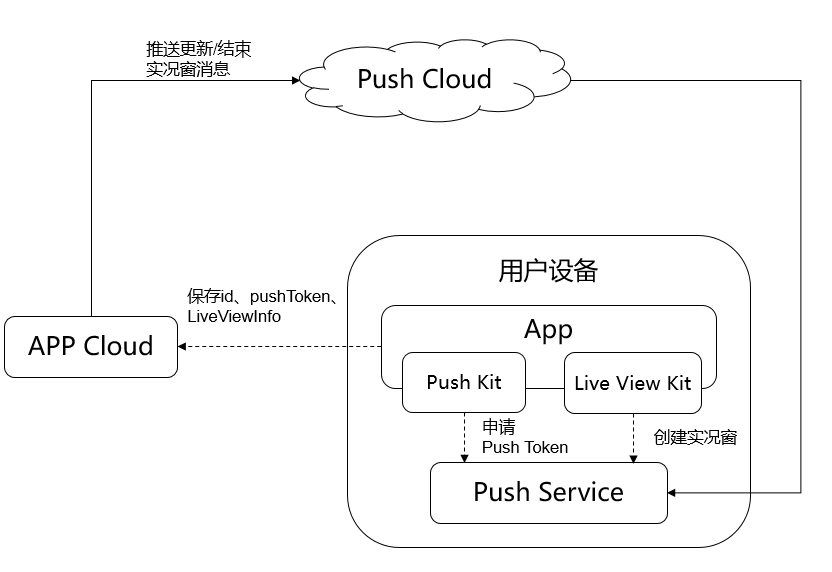
- 使用Push Kit,获取Push Token。
- 使用Live View Kit创建实况窗成功后,开发者需要将实况窗id、pushToken、实况窗场景event以及业务服务的相关的状态属性保存到业务服务端。
- 当业务服务的用户订单状态发送变化时,通过Push Kit通道推送更新消息,更新/结束实况窗。
通过Push Kit创建、更新、结束实况窗
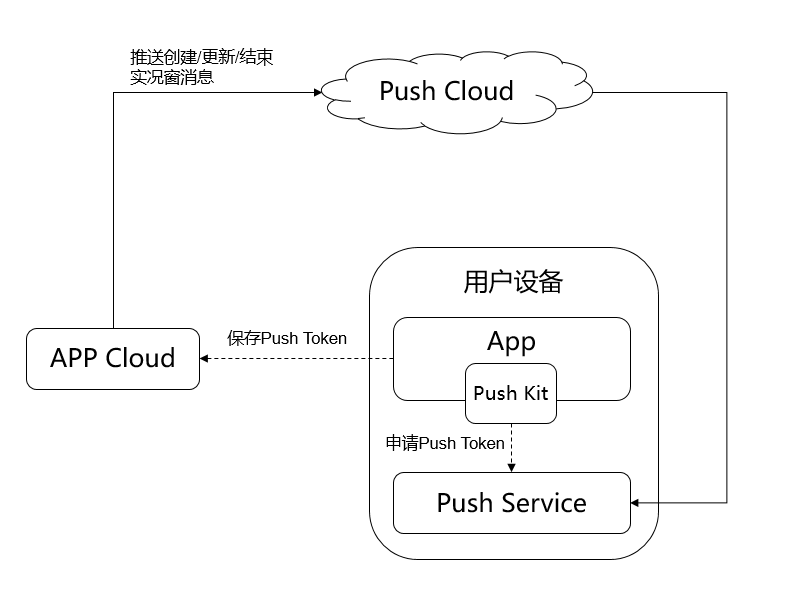
- 使用Push Kit,获取Push Token。
- 将Push Token保存到业务的服务端。
- 通过Push Kit推送创建/更新/结束实况窗消息。
实况窗更新效果示例图:
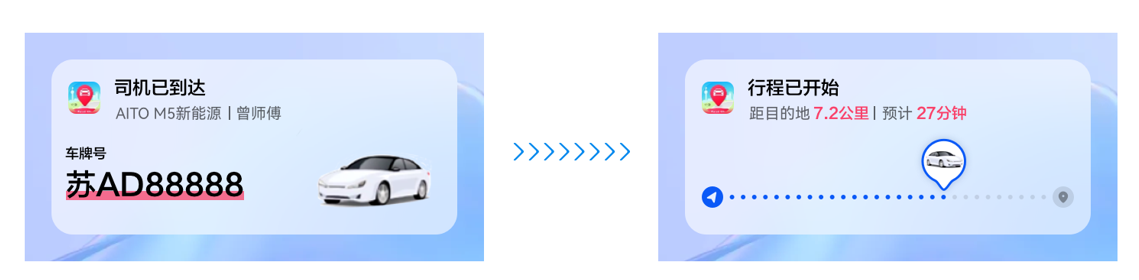
注意
- 单个实况窗的生命周期最长不超过8小时,超过8小时后,系统会认为通知结束。
- 为了确保用户看到内容的时效性,请您确保对实况窗内容进行及时更新。系统将在实况窗超过2小时未更新时,隐藏实况窗在状态栏胶囊和锁屏的展示,保留通知中心展示;超过4小时未更新,系统会认为实况窗结束,并从各个展示入口清除该实况窗。
开通权益
推送实况窗消息前您需要开通对应的场景权益,可参见开通实况窗权益完成权益的申请。
频控规则
调测阶段,每个项目每日全网最多可推送1000条测试消息。发送测试消息需设置testMessage为true。
正式发布阶段,单设备单应用下每日推送消息总条数受设备消息频控限制,所有场景化消息发送条数不超过3000条。
单个实况窗消息,出行打车与赛事比分场景每个设备每5分钟最多更新30次,每小时最多更新180次。其余场景每个设备每5分钟最多更新10次,每小时最多更新60次。超过频次部分将丢弃不下发。
开发步骤
- 参见指导获取Push Token。
- 根据应用情况选择创建实况窗的方式:
- 通过Live View Kit创建本地实况窗,详细内容请参见构建本地实况窗。
- 通过Push Kit远程创建实况窗,需满足创建实况窗约束。以出行打车场景为例,消息示例如下:
// Request URL POST https://push-api.cloud.huawei.com/v3/[projectid]/messages:send // Request Header Content-Type: application/json Authorization: Bearer eyJr*****OiIx---****.eyJh*****iJodHR--***.QRod*****4Gp---**** push-type: 7 // Request Body { "payload": { "activityId": 1, "operation": 0, "event": "TAXI", "status": "DRIVER_ON_THE_WAY", // 司机正在赶来 "activityData": { "notificationData": { "type": 3, "contentTitle": "{{status}}", // 司机正在赶来 "contentText": [ { "text": "距您" }, { "text": "1.2公里", "foregroundColor": "#FF317AF7" }, { "text": " | " }, { "text": "5分钟", "foregroundColor": "#FF317AF7" } ], "clickAction": { "actionType": 1, // 打开应用自定义页面 "action": "xxxxxx" // 应用内置页面ability对应的action }, "richProgress": { "type": 0, "nodeIcons": ["icon1.png", "icon2.png", "icon3.png"], // 取值为“/resources/rawfile”路径下的文件名 "indicatorIcon": "taxi.png", // 取值为“/resources/rawfile”路径下的文件名 "progress": 40, "indicatorType": 1, "color": "#FF317AF7", "bgColor": "#19000000" }, "extend": { "type": 3, "pic": "phone.png", // 取值为“/resources/rawfile”路径下的文件名 "clickAction": { "actionType": 5, // 点击辅助区打开拨号界面 "data": { "tel": "138xxxxxxxx" // 通过tel字段携带拨号的电话号码 } } } }, "capsuleData": { "type": 1, "status": 1, "icon": "icon.svg", // 取值为“/resources/rawfile”路径下的文件名 "bgColor": "#FF317AF7", "remind": "EXPAND", "title": "接驾中", "content": "预计5分钟" } } }, "pushOptions": { "ttl": 1000, "biTag": "biTag" }, "target": { "token": [ "MAAALgE4G98BAAAAst************jq" ] } } - [projectId]:项目ID,登录AppGallery Connect网站,选择“我的项目”,在项目列表中选择对应的项目,左侧导航栏选择“项目设置”,在该页面获取。
- Authorization:JWT格式字符串,可参见Authorization获取。
- push-type:7表示实况窗消息场景。
- token:Push Token,可参见获取Push Token获取。
- event:实况窗消息具体场景类型,需要与应用实际申请通过的场景一致。例如:TAXI(出行打车)、FLIGHT(航班)等。通过Push Kit创建实况窗仅支持TAXI、FLIGHT、TRAIN三种场景。详情请参见创建实况窗约束。
- operation:实况窗通知操作类型,0表示创建实况窗。详情请参见operation。
- activityData:填写您项目中的实况窗数据。详情请参见activityData。
- activityId:实况活动ID。详情请参见activityId。
- type:实况窗布局类型,有基础类、进度可视化类、强调文本类等。创建实况窗时每种event仅可使用特定的布局类型,详情请参见创建实况窗约束。
- status:表示实况窗消息状态。operation为0时必填,取值范围根据场景类型而定,详情见Status取值范围,并且需要在支持携带占位符的字段填入至少一次status的占位符{{status}},Push Kit将替换占位符{{status}}为Status取值范围中对应的值。
- 当用户的服务订单状态发生变化时,开发者可以调用Push Kit服务端开放的REST API服务接口,更新或者结束实况窗。
消息详情可参见场景化消息API接口功能介绍。(若开发者更新的实况窗为通过Push Kit远程创建的实况窗,更新时请遵守创建实况窗约束)
// Request URL POST https://push-api.cloud.huawei.com/v3/[projectid]/messages:send // Request Header Content-Type: application/json Authorization: Bearer eyJr*****OiIx---****.eyJh*****iJodHR--***.QRod*****4Gp---**** push-type: 7 // Request Body { "payload": { "activityId": 1, "operation": 1, "event": "TAXI", "status": "HEADING_TO_DESTINATION", // 正在去往目的地 "version": 1, "activityData": { "notificationData": { "type": 3, "contentTitle": "{{status}}", // 正在去往目的地 "contentText": [ { "text": "距目的地" }, { "text": "7.2公里", "foregroundColor": "#FF317AF7" }, { "text": " | 预计" }, { "text": "27分钟", "foregroundColor": "#FF317AF7" } ], "clickAction": { "actionType": 1, // 打开应用自定义页面 "action": "xxxxxx" // 应用内置页面ability对应的action }, "richProgress": { "type": 0, "nodeIcons": ["icon1.png", "icon2.png", "icon3.png"], // 取值为“/resources/rawfile”路径下的文件名 "indicatorIcon": "taxi.png", // 取值为“/resources/rawfile”路径下的文件名 "progress": 70, "indicatorType": 1, "color": "#FF317AF7", "bgColor": "#19000000" }, "extend": { "type": 0 } }, "capsuleData": { "type": 1, "status": 1, "icon": "icon.svg", // 取值为“/resources/rawfile”路径下的文件名 "bgColor": "#FF317AF7", "title": "27分钟", "content": "距目的地7.2公里" } } }, "pushOptions": { "ttl": 1000, "biTag": "biTag" }, "target": { "token": [ "IQAAAACy0Yu************enANg" ] } } - [projectId]:项目ID,登录AppGallery Connect网站,选择“我的项目”,在项目列表中选择对应的项目,左侧导航栏选择“项目设置”,在该页面获取。
- Authorization:JWT格式字符串,可参见Authorization获取。
- push-type:7表示实况窗消息场景。
- token:Push Token,可参见获取Push Token获取。
- event:实况窗通知具体场景类型,需要与应用实际申请通过的场景一致。例如:TAXI(出行打车)、FLIGHT(航班)等。详情请参见event。
- operation:实况窗通知操作类型,1表示更新实况窗,2表示结束实况窗。详情请参见operation。
- activityData:填写您项目中的实况窗数据。详情请参见activityData。
- activityId:实况活动ID。详情请参见activityId。
- type:实况窗布局类型,有基础类、进度可视化类、强调文本类等。详情请参见type。
- status:表示实况窗消息状态。operation为1且更新的实况窗为通过Push Kit远程创建的实况窗时必填,取值范围根据场景类型而定,详情见Status取值范围,并且需要在支持携带占位符的字段填入至少一次status的占位符{{status}},Push Kit将替换占位符{{status}}为Status取值范围中对应的值。
- version:更新实况窗通知的版本号。详情请参见version。
注意
发送的activityId对应的实况窗id(请见LiveView)不存在,将限制发送该activityId的实况窗消息24小时。
